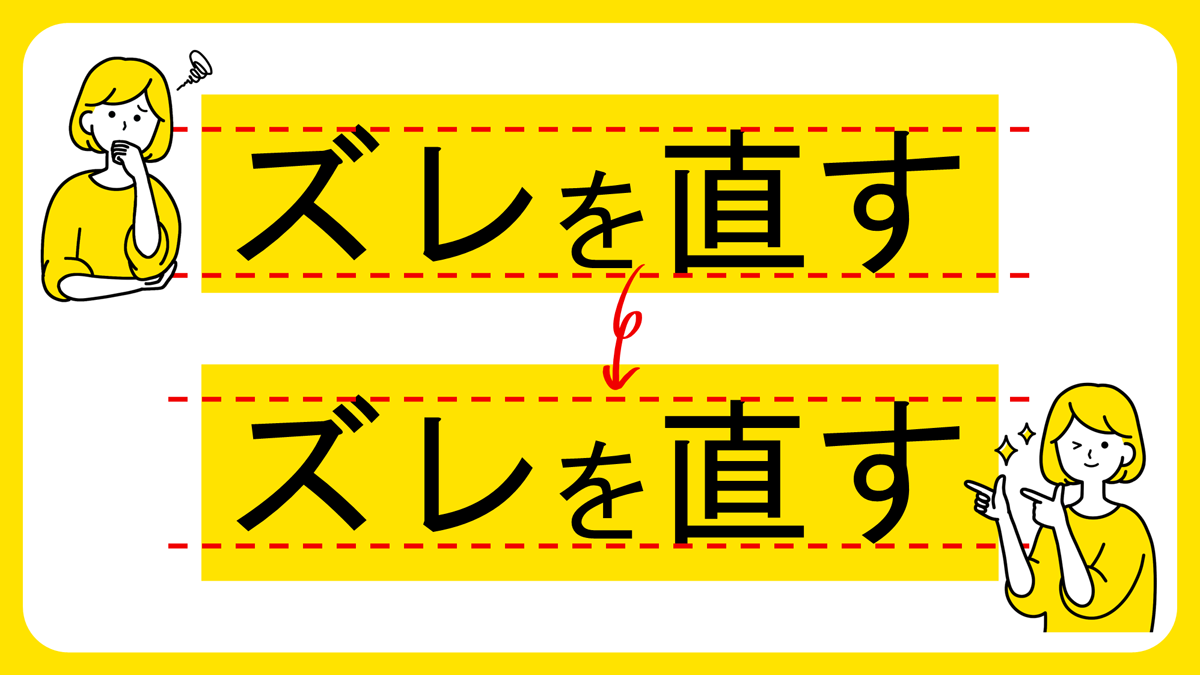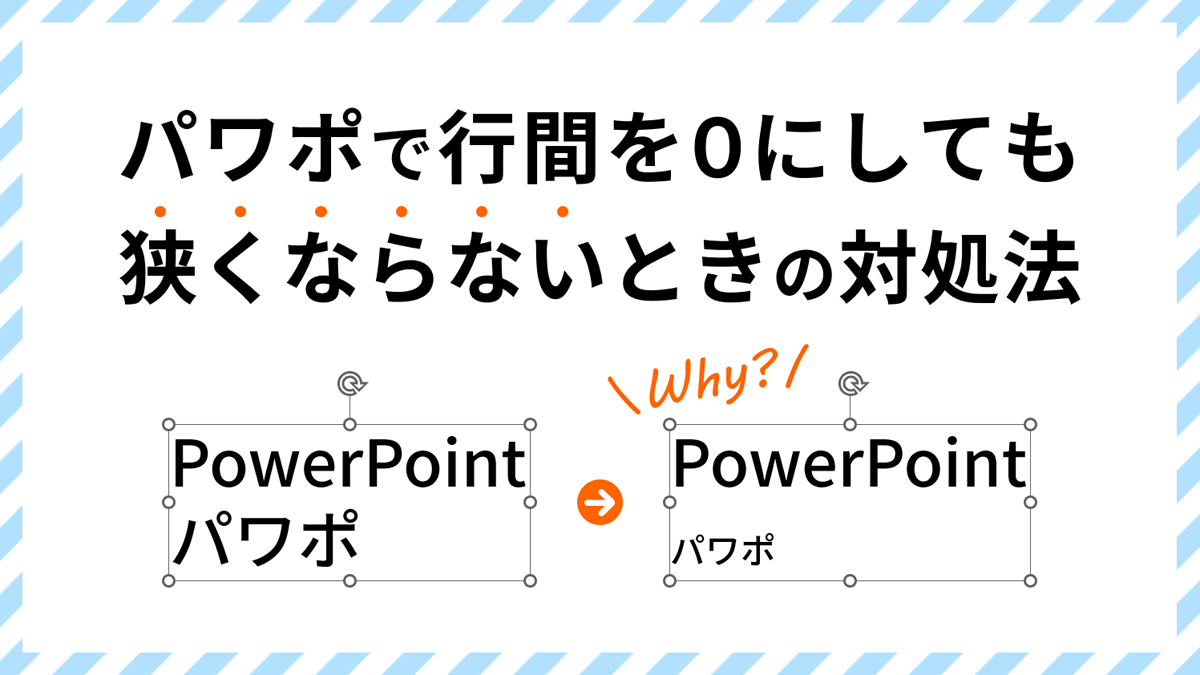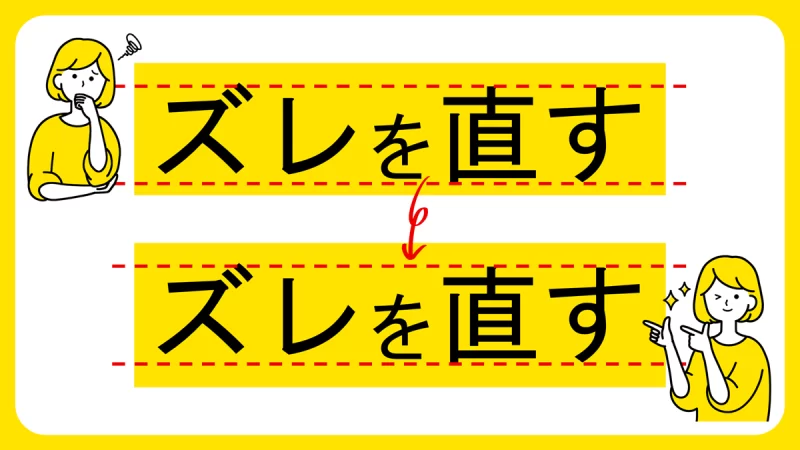
PowerPointで図形の中の文字が図形の中央から上下にズレることはないでしょうか?
フォントによって文字のベースラインが異なる為、図形の中央に収まるフォントもあれば、上下にズレるフォントもあります。
ズレる時は上下の余白を調整して中央に収めましょう!
この記事の目次
図形の中の文字を中央に収める
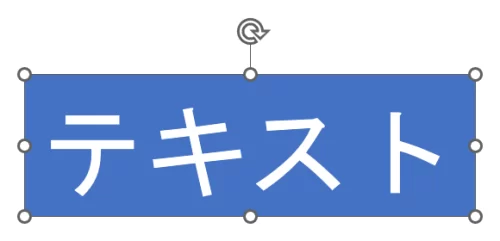
文字を挿入したテキストボックスの背景を塗りつぶし、図形の中に文字を入れた状態にします。作例のフォントは「MS ゴシック」を使用しています。
「MS ゴシック」の場合、図形の中央から下に文字がズレるようです。
- 図形の中に文字を入れる場合、四角形に文字を入力するよりもテキストボックスの背景を塗りつぶす方が簡単に作れます。
それでは、文字を図形の中央に収めていきます。
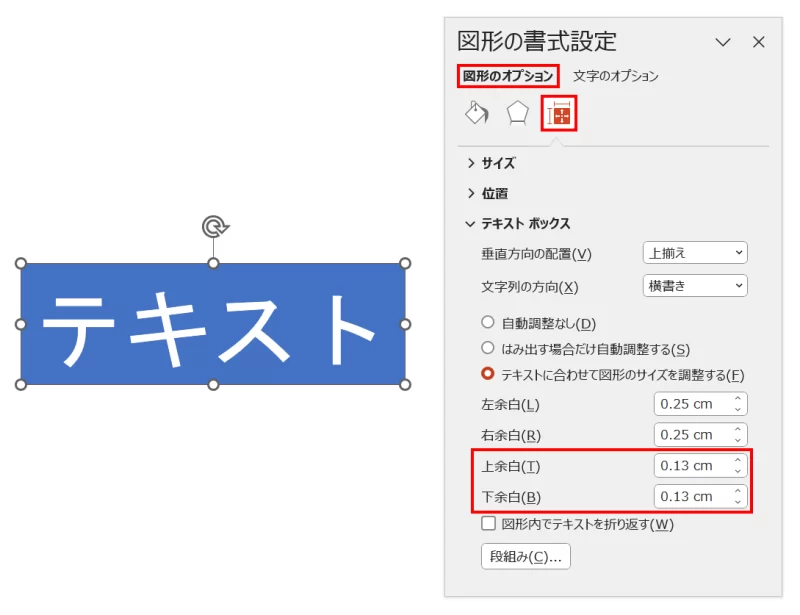
テキストボックスを選択した状態で、「図形の書式設定」ウィンドウ →「図形のオプション」→「サイズとプロパティ」→「テキストボックス」の「上余白」と「下余白」を確認します。

まずは文字が下にズレているので「上余白」を「0cm」にして上の余白を狭くします。これで文字が図形の中央に寄りました。
まだ少し下にズレているので今度は「下余白」を調整します。
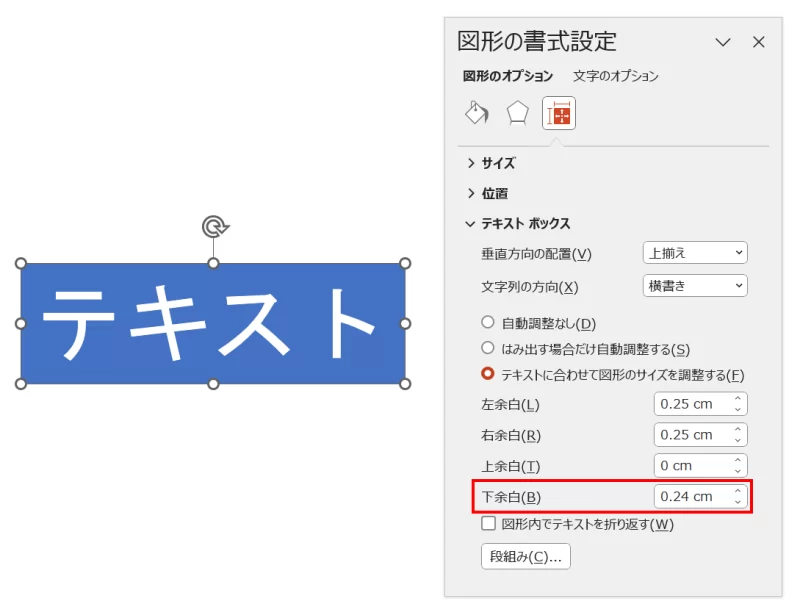
文字が図形の中央に収まるように「下余白」を調整します。目分量になるのでおおよそで構いません。ここでは「0.24cm」に設定しました。
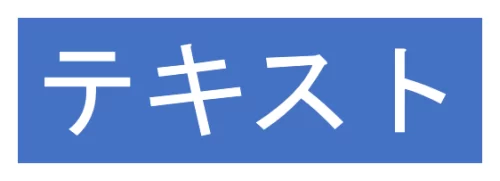
図形の中の文字を中央に収めることができました。
もっと知りたい!ズレ対処法
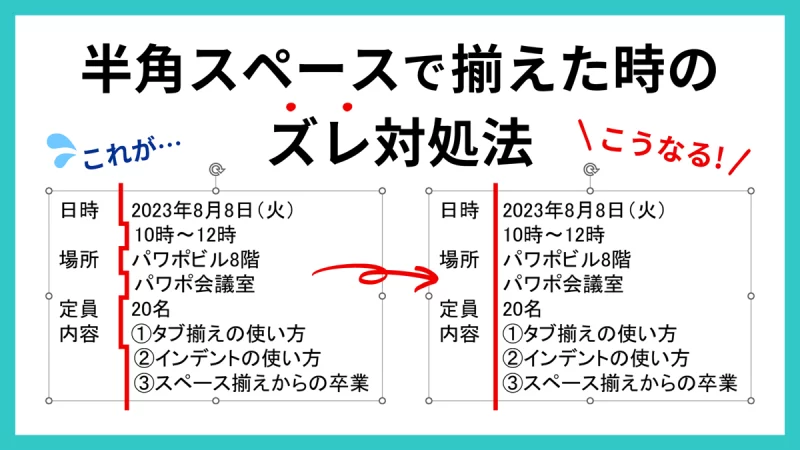
文字を半角スペースで揃えた時に頭がズレるあるあるを解消する方法です。
PowerPointで文字を半角スペースで揃えた時のズレ対処法

PowerPointで文字を半角スペースで揃えた時のズレ対処法
PowerPointで文字を半角スペースで揃えた時に頭がズレるあるあるを解消する方法をご紹介します。…

MS Pゴシックの縦書き括弧をPDFに変換するとズレる時の対処法です。
パワポでMS Pゴシックの縦書き括弧がPDFでずれる時の回避テク

パワポでMS Pゴシックの縦書き括弧がPDFでずれる時の回避テク
PowerPointで「MS Pゴシック」の縦書き括弧をPDFに変換すると、ずれて文字と重なってしま…